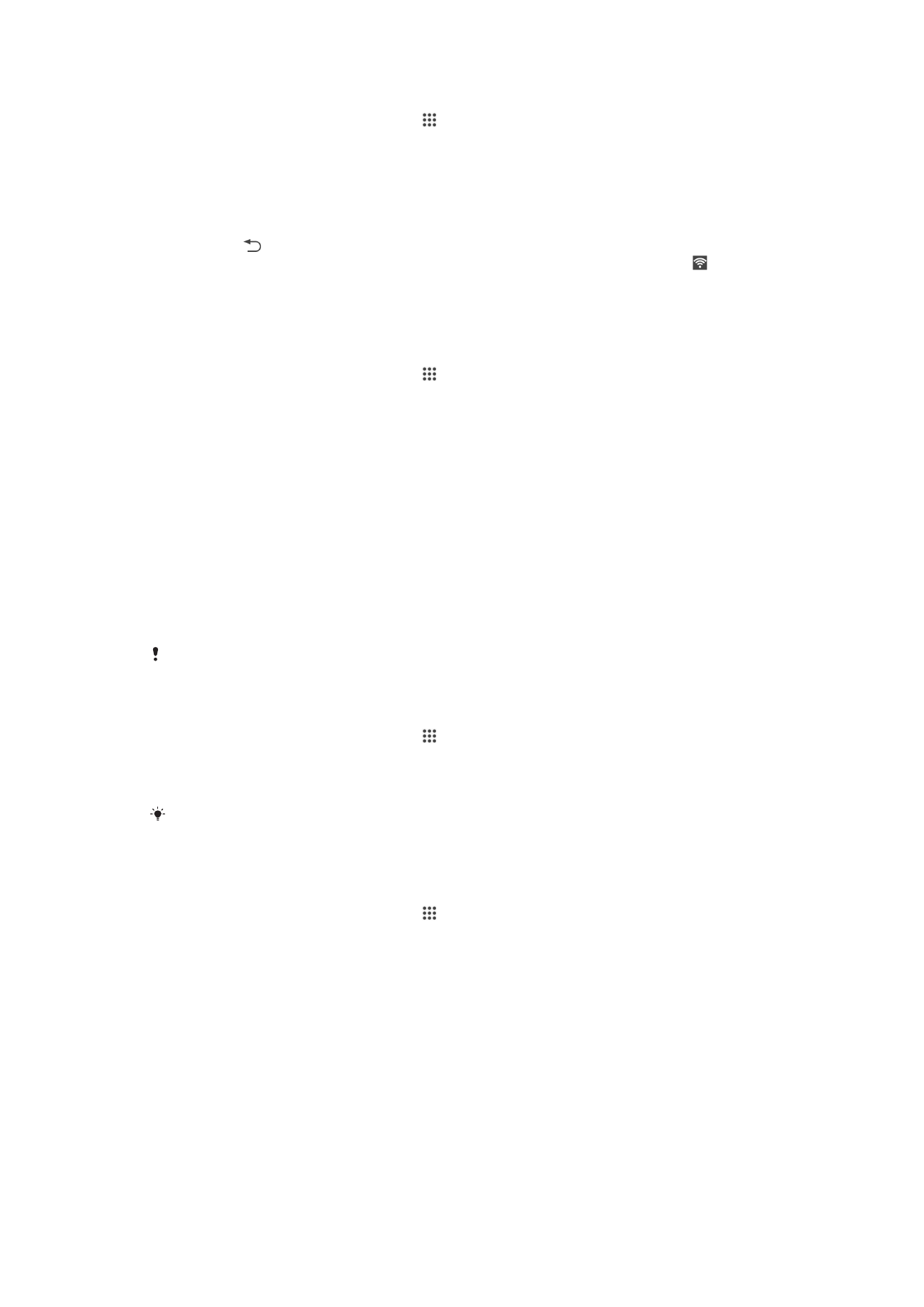
Kontroliranje korištenja podataka
Možete pratiti količinu podataka prenijetu u i iz uređaja preko mobilnih podataka ili Wi-
Fi® veze tijekom dotičnog razdoblja. Primjejrice, možete također prikazati količinu
korištenih podataka od pojedinačnih aplikacija. Za podatke prenijete preko mobilne
podatkove veze možete također postaviti upozorenja o korištenju i ograničenja kako
biste izbjegli dodatnu naplatu.
Prilagođavanje postavki korištenih podataka pomaže očuvanju veće kontrole nad korištenjem
podataka, no ne jamči prevenciju od dodatnih naplata.
Uključivanje i isključivanje podatkovnog prometa
1
Na zaslonu Početni zaslon dotaknite .
2
Pronađite i dotaknite
Postavke > Korištenje podataka.
3
Povucite klizač pokraj opcije
Promet mobilnih podataka da biste uključili ili isključili
mobilni podatkovni promet.
Kada se isključi mobilni podatkovni promet, uređaj i dalje može uspostaviti Wi-Fi® i
Bluetooth® veze.
Postavljanje upozorenja o korištenju podataka
1
Provjerite je li uključen mobilni podatkovni promet.
2
Na zaslonu Početni zaslon dotaknite .
3
Pronađite i dotaknite
Postavke > Korištenje podataka.
4
Da biste postavili razinu upozorenja, povucite crtu upozorenja na željenu
vrijednost. Kada se količina podatkovnog prometa približi postavljenoj razini, primit
ćete upozorenje.
31
Ovo je internetska inačica ovog materijala. © Tiskanje je dopušteno samo za osobno korištenje.
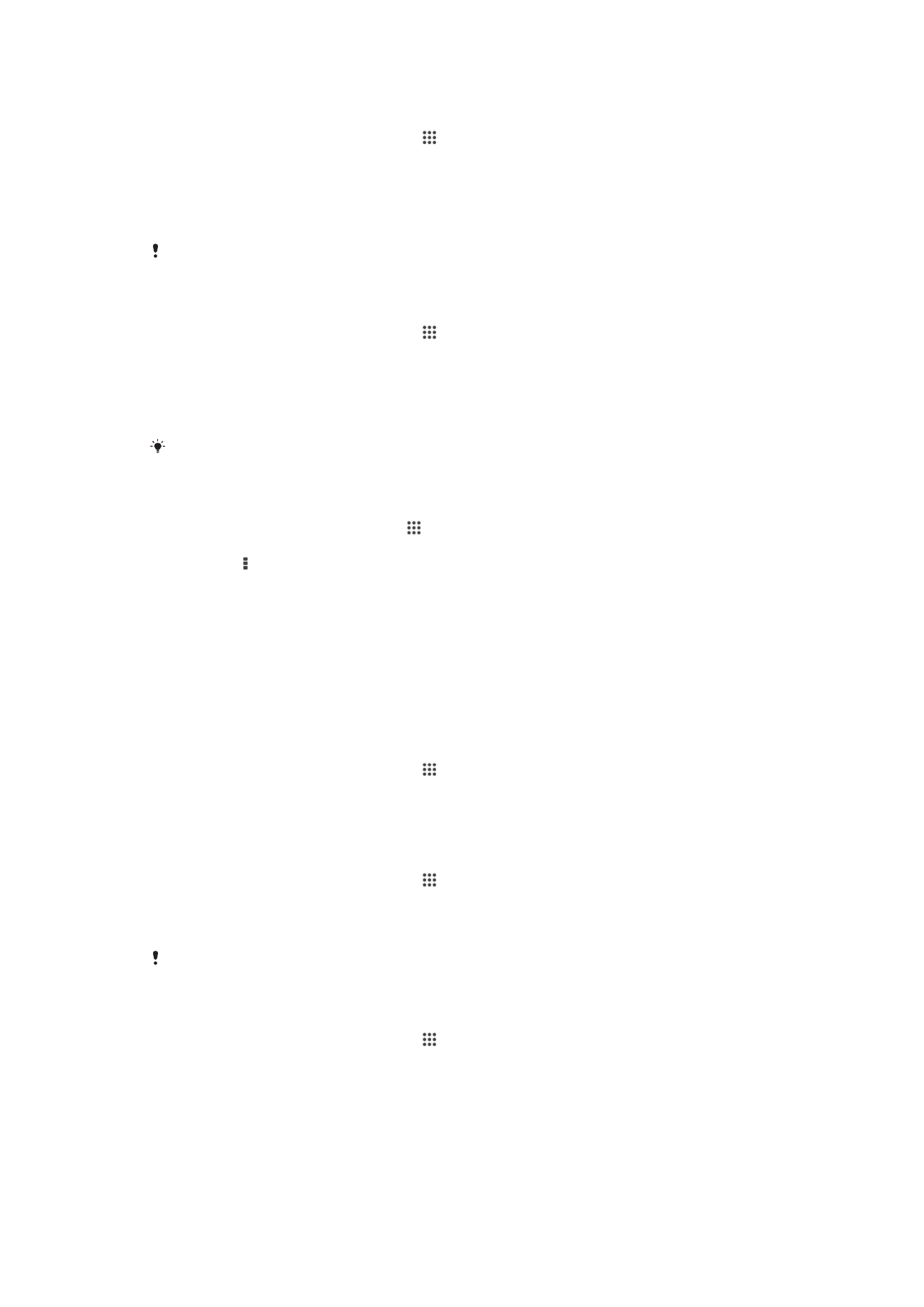
Postavljanje ograničenja korištenja mobilnih podataka
1
Provjerite je li uključen mobilni podatkovni promet.
2
Na zaslonu Početni zaslon dotaknite .
3
Pronađite i dotaknite
Postavke > Korištenje podataka.
4
Ako još nije označen, označite potvrdni okvir
Postavi ogr. za mobilne podatke, a
zatim dotaknite
U redu.
5
Da biste postavili ograničenje korištenja mobilnih podataka, odgovarajuću crtu
povucite na željenu vrijednost.
Kada vaše korištenje mobilnih podataka dostigne postavljeno ograničenje, na uređaju se
automatski isključuje mobilni podatkovni promet.
Kontroliranje potrošnje podatkovnog prometa u pojedinačnim aplikacijama
1
Na zaslonu Početni zaslon dotaknite .
2
Pronađite i dotaknite
Postavke > Korištenje podataka.
3
Pronađite i dotaknite željenu aplikaciju.
4
Potvrdite okvir
Ograniči pozadinske podatke.
5
Da biste pristupili specifičnim postavkama aplikacije (ako su dostupne), dotaknite
Prikaz postavki aplikacije i unesite željene promjene.
Promjena postavki korištenja podatkovnog prometa može utjecati na performanse
pojedinačnih aplikacija.
Za prikaz podataka prenijetih preko Wi-Fi®
1
U vašem Početni zaslon dotaknite .
2
Pronađite i dotaknite
Postavke > Korištenje podataka.
3
Dotaknite , potom označite
Prikaži Wi-Fi upotrebu potvrdni okvir ako nije
označen.
4
Dotaknite karticu
Wi-Fi.